La herramienta de Picture Control (Color Flexible)
Seleccionar [Color Flexible] para Picture Control le permite realizar varios ajustes con un alto grado de libertad. Usar NX Studio para crear sus ajustes de procesamiento de imagen preferidos, guardarlos como Picture Control personalizados e importarlos en su cámara le permitirá capturar imágenes con una atmósfera única. [Color Flexible] incluye las opciones [Mezclador de crominancia] y [Clasificación de crominancia] además de los parámetros de [Configuración avanzada], permitiéndole ajustar intuitivamente el cambio de tono.
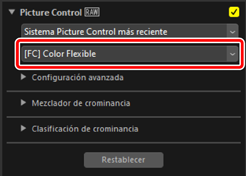
“Color Flexible”
Para usar [Color Flexible] con Picture Control, deben cumplirse todas las condiciones siguientes.
- Imágenes tomadas en el modo de tono SDR.
- Imágenes tomadas con una cámara compatible con los Picture Control más recientes (imágenes con la opción de proceso de reproducción de color fijada en [Compatible con la cámara]) o imágenes con el proceso de reproducción de color ajustado en [Sistema Picture Control más reciente].
Precauciones: Picture Control personalizados basados en “Color Flexible”
- Solo las cámaras compatibles con [Color Flexible] pueden importar estos Picture Control personalizados.
- Los Picture Control personalizados basados en [Color Flexible] no se pueden ajustar en la cámara.
Botón “Restablecer”
Haga clic en el botón [Restablecer] para restablecer [Configuración avanzada], [Mezclador de crominancia] y [Clasificación de crominancia] a sus valores predeterminados.
“Configuración avanzada”
Ajuste los parámetros del Picture Control.
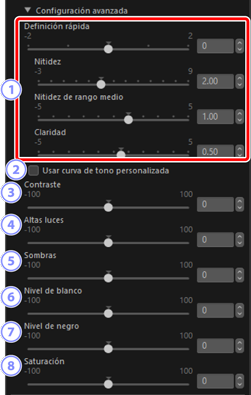
[Definición rápida]
Aplique nitidez a zonas de contraste dentro de la imagen.
- Ajustar [Definición rápida] simultáneamente ajusta [Nitidez], [Nitidez de rango medio] y [Claridad] para lograr resultados bien equilibrados. Seleccione valores más altos para destacar la nitidez y valores más bajos para aumentar la suavidad.
[Nitidez], [Nitidez de rango medio] y [Claridad] se aplican a distintas zonas de la imagen. Cada uno puede ajustarse individualmente.
- [Nitidez]: Aplique nitidez a pequeñas zonas de contraste.
- [Nitidez de rango medio]: Aplique nitidez a zonas de contraste mayores que aquellas afectadas por [Nitidez] y más pequeñas que aquellas afectadas por [Claridad].
- [Claridad]: Aplique nitidez a grandes zonas de contraste. Los contornos finos y el brillo y el contraste de la imagen en general no se verán afectados.
[Usar curva de tono personalizada]
- Seleccione esta opción para mostrar una curva de tonos personalizada que le permitirá ajustar las curvas de contraste y de tonos (brillo) del Picture Control actualmente seleccionado (0 Uso de una curva de tonos personalizada).
[Contraste]
- Ajuste el contraste de la imagen en general. Elija valores más bajos para obtener menos contraste, y valores más altos para obtener más contraste. Este parámetro no puede ajustarse si la imagen ha sido ajustada con una curva de tonos personalizada.
[Altas luces]
- Ajuste el brillo en las zonas brillantes de la imagen (altas luces). Elija valores más altos para que las altas luces sean más brillantes o más bajos para que sean más oscuras. Reduzca el brillo de las áreas brillantes o aclárelas aún más. Este parámetro no puede ajustarse si la imagen ha sido ajustada con una curva de tonos personalizada.
[Sombras]
- Ajuste el brillo en las zonas oscuras de la imagen (sombras). Elija valores más altos para aclarar las sombras, valores más bajos para oscurecer las sombras. Aclare las áreas oscuras u oscurézcalas más. Este parámetro no puede ajustarse si la imagen ha sido ajustada con una curva de tonos personalizada.
[Nivel de blanco]
- Ajuste el brillo de la zona más brillante de la imagen. Elija valores más altos para aclarar las altas luces, valores más bajos para oscurecer las altas luces. Reduzca el brillo de las zonas blancas o enfatice su transparencia. Este parámetro no puede ajustarse si la imagen ha sido ajustada con una curva de tonos personalizada.
[Nivel de negro]
- Ajuste el brillo de la zona más oscura de la imagen. Elija valores más altos para aclarar las sombras, valores más bajos para oscurecer las sombras. Permite aclarar las zonas oscuras o enfatizar la oscuridad de las sombras. Este parámetro no puede ajustarse si la imagen ha sido ajustada con una curva de tonos personalizada.
[Saturación]
- Controle la intensidad de los colores. Elija valores más bajos para colores más apagados y valores más altos para colores más intensos.
“Mezclador de crominancia”
Ajuste el cambio de tono para ocho colores diferentes en la imagen. Los ajustes pueden realizarse en los canales de [Crominancia], [Tono], [Cromatismo] y [Brillo]. Las opciones disponibles varían según el canal seleccionado.
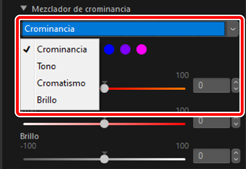
[Crominancia]
Haga clic en uno de los ocho colores para ajustar [Tono], [Cromatismo] y [Brillo].
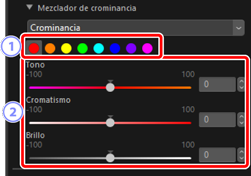
Selección de color
- Haga clic en el color que desea ajustar en la imagen. Aparecerá una marca amarilla en la esquina superior derecha para el color ajustado.
[Tono]/[Cromatismo]/[Brillo]
- Ajuste el tono, el cromatismo (saturación) y el brillo del color seleccionado.
[Tono]
Ajuste el tono para cada color. Esta opción también refleja el resultado de dicho ajuste si ajustó [Tono] en [Crominancia].
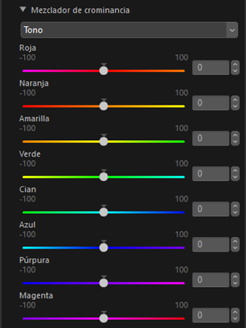
[Cromatismo]
Ajuste el cromatismo (saturación) para cada color. Esta opción también refleja el resultado de dicho ajuste si ajustó [Cromatismo] en [Crominancia].
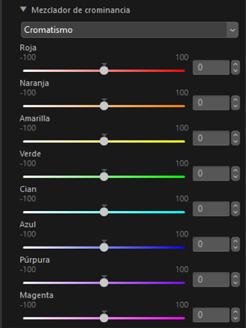
[Brillo]
Ajuste el brillo para cada color. Esta opción también refleja el resultado de dicho ajuste si ajustó [Brillo] en [Crominancia].
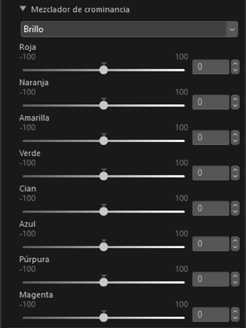
“Clasificación de crominancia”
Ajuste los tonos de las altas luces, los medios tonos y las sombras con [Tono] y [Cromatismo], o del brillo con [Brillo]. Seleccione colores intuitivamente con la rueda de colores.
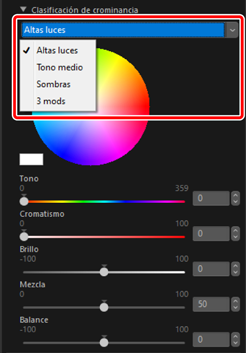
[Altas luces]/[Tono medio]/[Sombras]
Ajuste el cambio de tono y el brillo de las altas luces, los tonos medios y las sombras. Seleccione el color que se aplicará en la rueda de colores y los controles deslizantes del [Tono] y [Cromatismo].
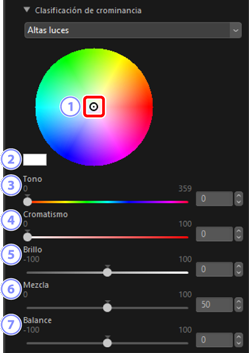
Asa de la rueda
- Para aplicar un color a la imagen, haga clic dentro de la rueda de color o arrastre el asa de la rueda. Los controles deslizantes de [Tono] y [Cromatismo] se moverán junto con el asa de la rueda.
Color seleccionado
- Visualice el color actualmente seleccionado en el asa de la rueda o en los controles deslizantes [Tono] y [Cromatismo]. El brillo se fija en 100 y no podrá cambiarlo incluso si ajusta el control deslizante de [Brillo].
[Tono]
- Seleccione un color. El asa de la rueda se moverá junto con el control deslizante.
[Cromatismo]
- Ajuste el cromatismo del tono seleccionado. El asa de la rueda se moverá junto con el control deslizante.
[Brillo]
- Ajuste el brillo.
[Mezcla]
Ajuste el grado de superposición de [Altas luces], [Tono medio] y [Sombras]. Aumente el valor de [Mezcla] para fundir el color establecido para cada zona. Si reduce el valor, el color establecido para cada zona se verá afectado menos por los colores de otras zonas.
- El valor de [Mezcla] es un valor común entre [Altas luces], [Tono medio], [Sombras] y [3 mods]. Ajustar el valor de [Altas luces] también ajusta los valores de [Tono medio], [Sombras] y [3 mods].
[Balance]
Ajuste el balance entre las altas luces y las sombras. Seleccione valores más altos (positivos) para aumentar la gama de las altas luces; valores más bajos (negativos) para aumentar la gama de las sombras.
- El valor de [Balance] es un valor común entre [Altas luces], [Tono medio], [Sombras] y [3 mods]. Ajustar el valor de [Altas luces] también ajusta los valores de [Tono medio], [Sombras] y [3 mods].
[3 mods]
Ajuste simultáneamente el cambio de tono para [Altas luces], [Tono medio] y [Sombras].
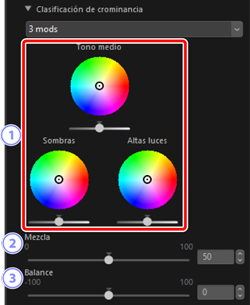
Rueda de color/Control deslizante del brillo
Las ruedas de color para [Altas luces], [Tono medio] y [Sombras].
- Mueva el asa de la rueda para seleccionar un color.
- Ajuste el brillo con el control deslizante debajo de cada rueda de color.
[Mezcla]
Ajuste el grado de superposición de [Altas luces], [Tono medio] y [Sombras]. Aumente el valor de [Mezcla] para fundir el color establecido para cada zona. Si reduce el valor, el color establecido para cada zona se verá afectado menos por los colores de otras zonas.
- El valor de [Mezcla] es un valor común entre [Altas luces], [Tono medio], [Sombras] y [3 mods]. Ajustar el valor de [3 mods] también ajusta los valores de [Altas luces], [Tono medio] y [Sombras].
[Balance]
Ajuste el balance entre las altas luces y las sombras. Seleccione valores más altos (positivos) para aumentar la gama de las altas luces; valores más bajos (negativos) para aumentar la gama de las sombras.
- El valor de [Balance] es un valor común entre [Altas luces], [Tono medio], [Sombras] y [3 mods]. Ajustar el valor de [3 mods] también ajusta los valores de [Altas luces], [Tono medio] y [Sombras].
